Neste tutorial aprenderemos a configurar o sistema para exibição do texto com o valor aproximado dos tributos nos documentos fiscais de forma automática. Será um artigo um pouco longo, porque abordarei todas as possibilidades, mas recomendo a leitura.
Para isso nosso sistema normalmente usa as tabelas fornecidas pelo IBPT, o Instituto Brasileiro de Planejamento e Tributação. As tabelas fornecidas por ele são tidas como válidas e amplamente aceitas, sendo usadas por vários sistemas de automação, incluindo o nosso.
É importante dizer que o IBPT cria estas tabelas calculando um valor médio de alíquotas de impostos federais, estaduais e municipais que incidem sobre cada NCM em cada UF. Ou seja, o valor mostrado na nota não será o que você pagou de impostos, mas sim o valor calculado com base nessa alíquota média. E tenha em mente que a lei 12.741 determina indicar quais impostos incidiram sobre o produto. Isso naturalmente inclui todos eles, desde o início da cadeia de produção. É pouco provável que você consiga saber todos os impostos que incidiram sobre o produto, desde que foi fabricado ou importado, até o momento em que chegou na sua empresa para venda, por isso as tabelas do IBPT são tão úteis.
Você pode se cadastrar no site do IBPT para ter acesso ao token do webservice e ao arquivo das tabelas:
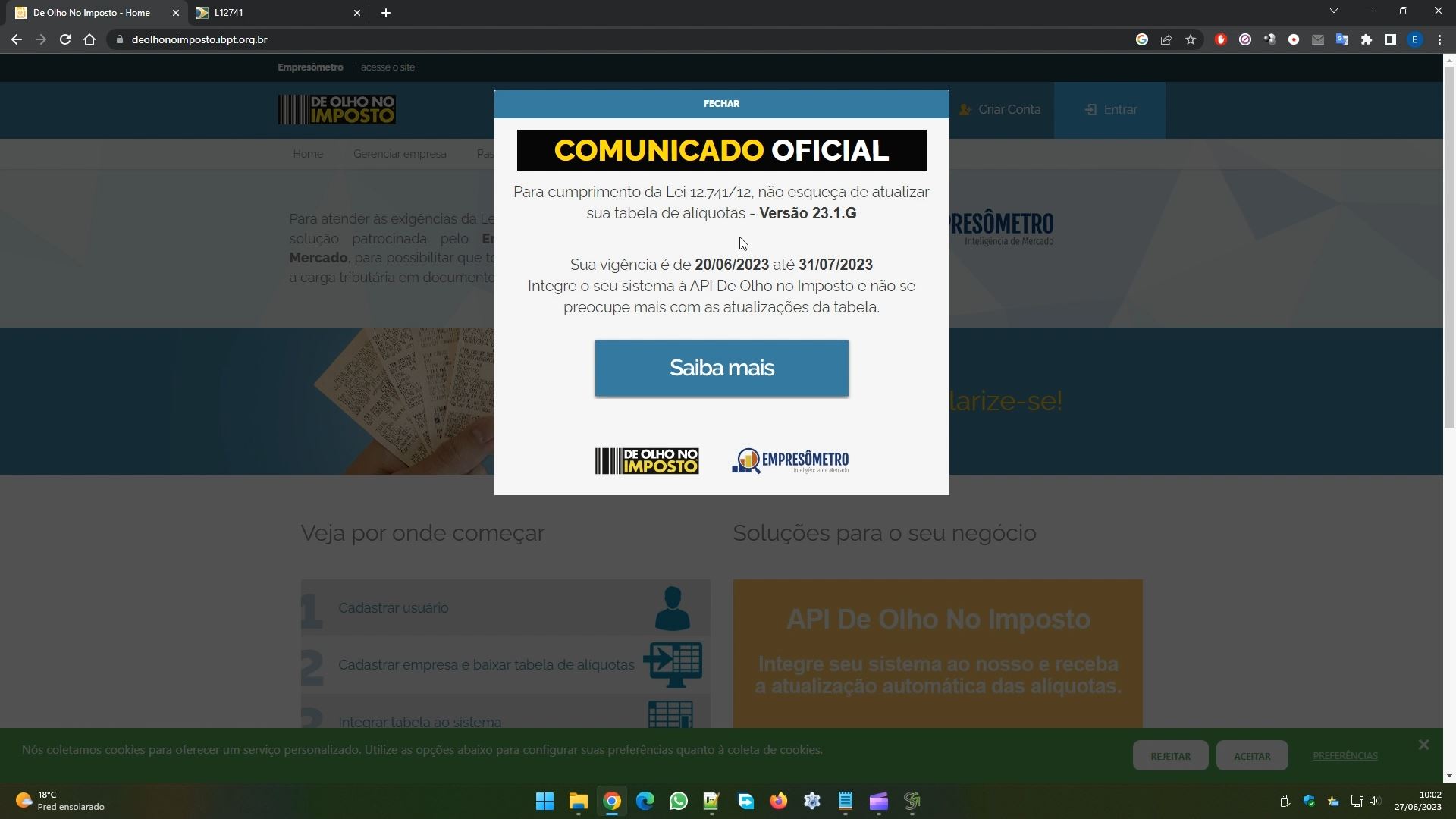
Após se cadastrar e fazer login no site, você tem um botão para baixar a tabela, e mais na parte inferior o token que pode usar para o webservice. Mais adiante aprenderá onde usar esse token.
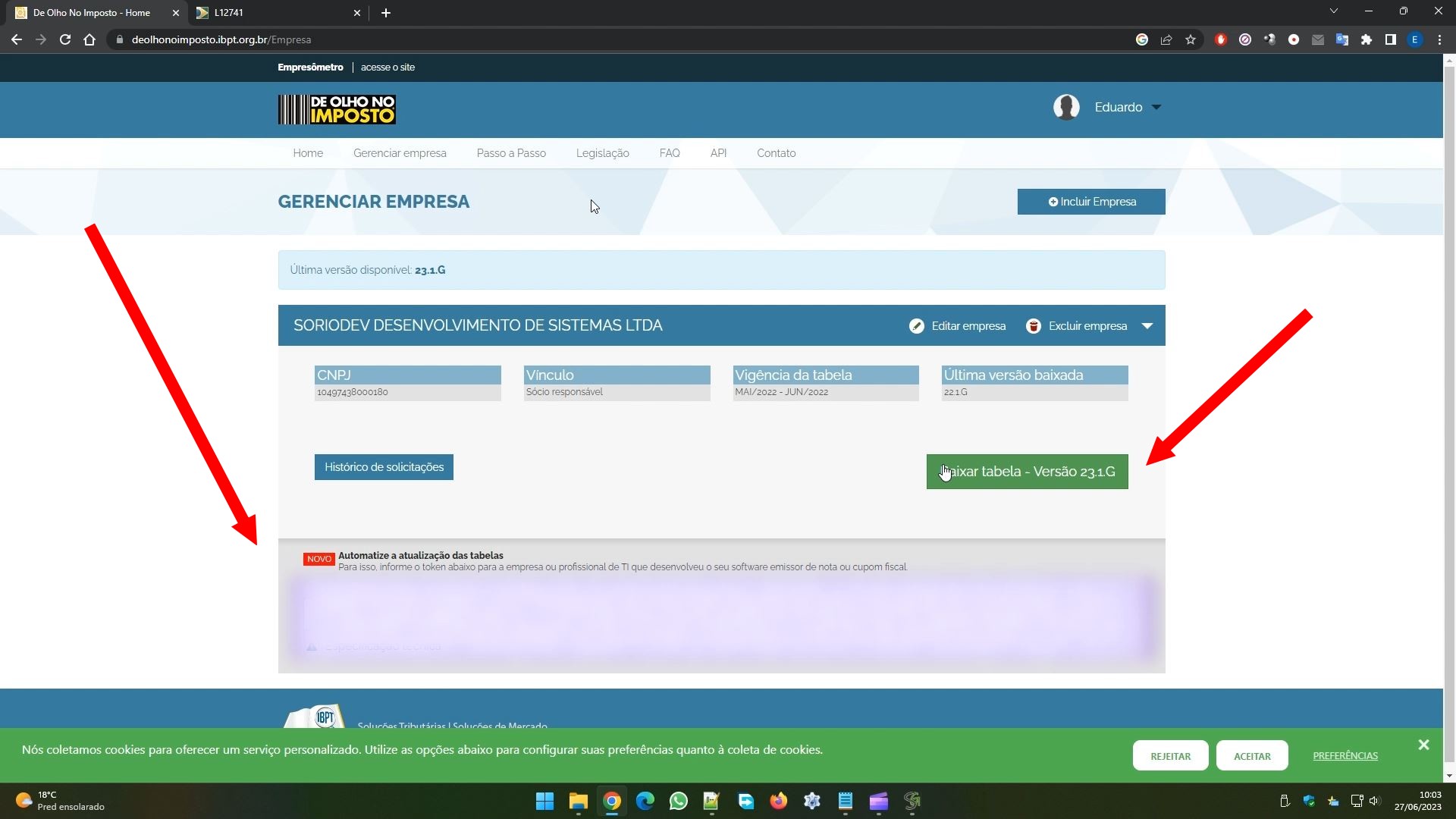
Nosso sistema consegue tanto fazer a consulta da tabela por webservice como por arquivo. Cada método tem suas vantagens e desvantagens:
- WEBSERVICE: usando esse método sempre vai puxar a versão mais atual da tabela, e a atualização dela no sistema é mais fácil. Porém se o site do IBPT estiver com problemas ou fora do ar, ou se sua internet estiver com problema, terá erros ao usar o sistema. Quando salvar um produto, por exemplo, ele pode mostrar mensagens por não ter conseguido conexão com o IBPT;
- ARQUIVO: usando esse método um arquivo vai ficar no seu computador com todos os NCMs. Quando precisar o sistema consulta esse arquivo, sem usar internet, o que torna mais rápido e elimina erros.
Já em nosso sistema, o primeiro passo é ir em AJUSTES LOCAIS:
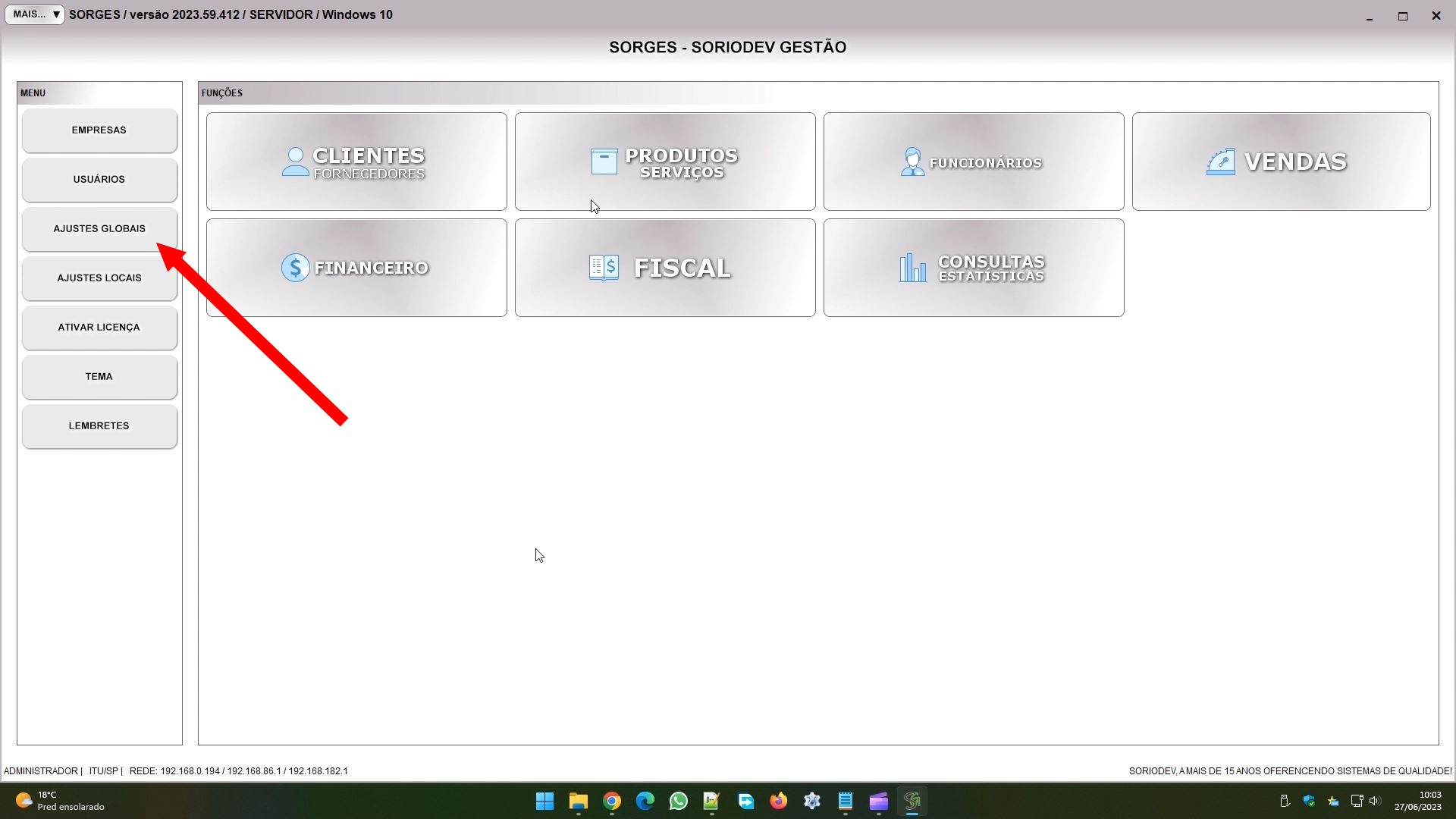
Temos os ajustes C0097 e C0126, um para nota eletrônica e o outro para o cupom fiscal eletrônico de SP, o SAT.
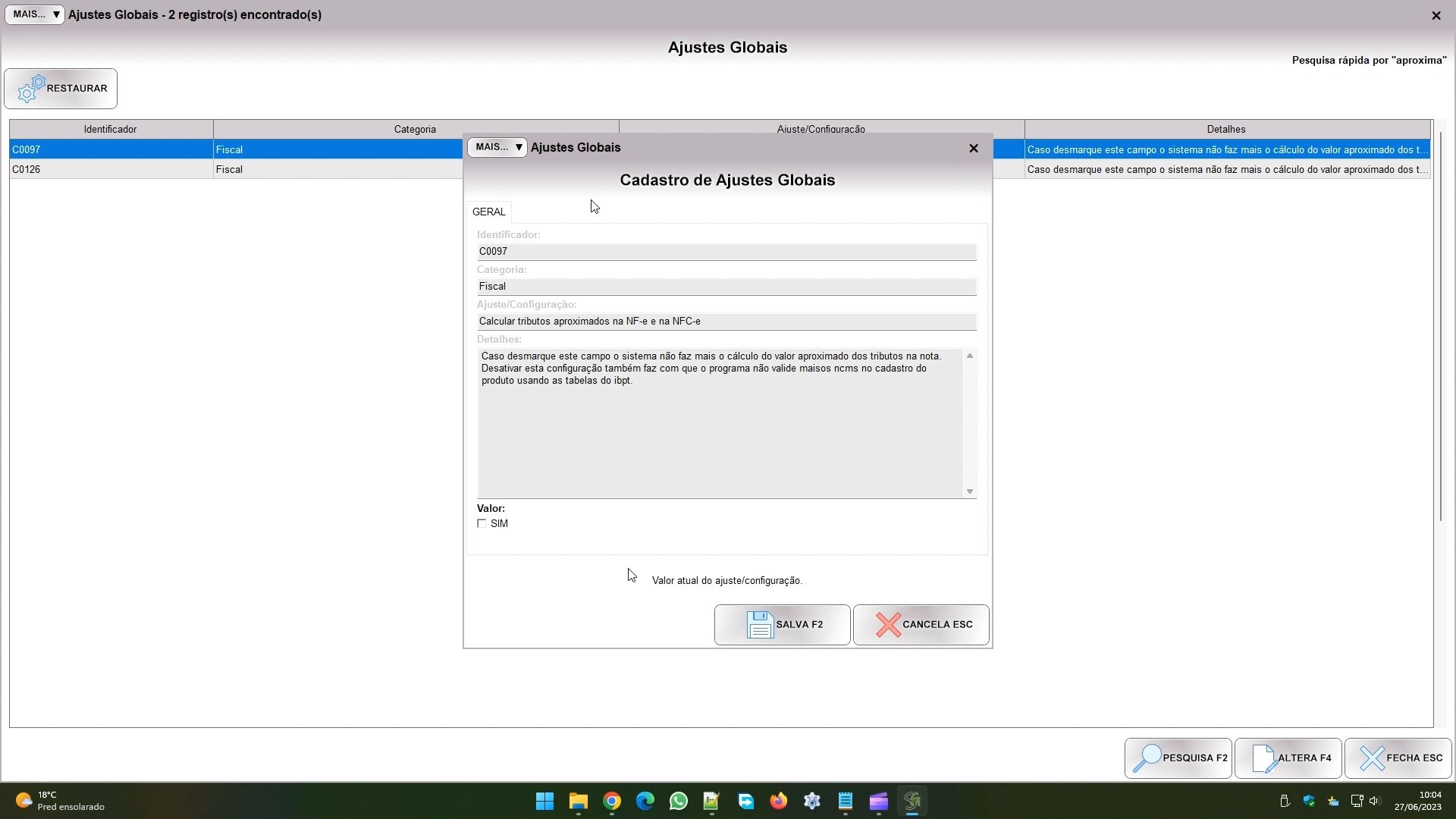
Ao marcar essas configurações, o sistema passa a exibir um texto com o valor aproximado dos tributos nas notas e/ou nos cupons automaticamente. Se ao menos um dos dois estiver marcado o sistema também passa a validar os códigos NCM do cadastro dos produtos usando a tabela do IBPT. É importante que já tenha preenchido a UF no cadastro da empresa antes disso ocorrer, pois como indiquei antes, o IBPT disponibiliza tabelas por UF e o sistema precisa dessa informação para trabalhar:
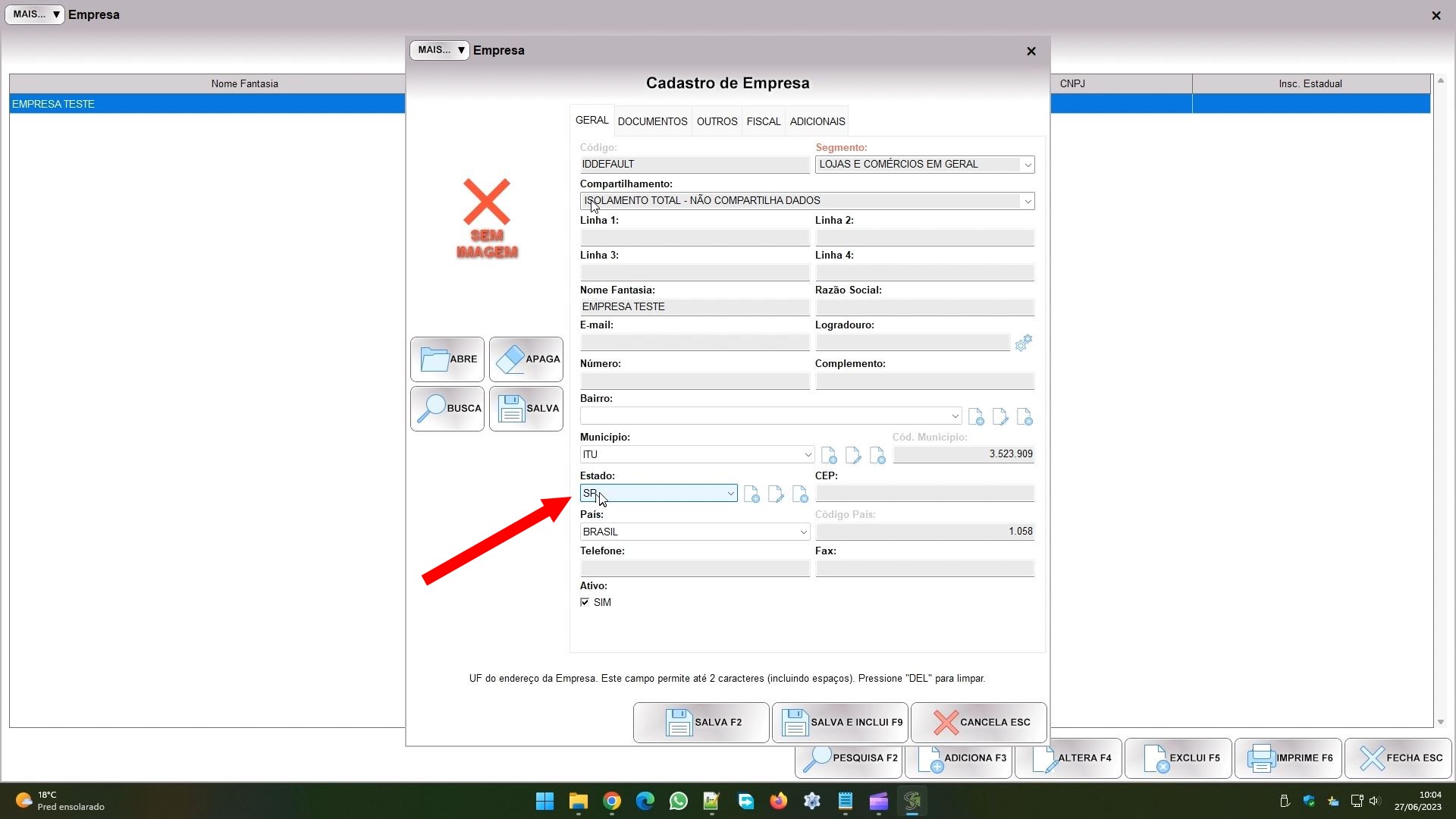
E ainda no cadastro da empresa, pode informar o token do IBPT na aba fiscal, aquele que pode pegar na página de cadastro no site:
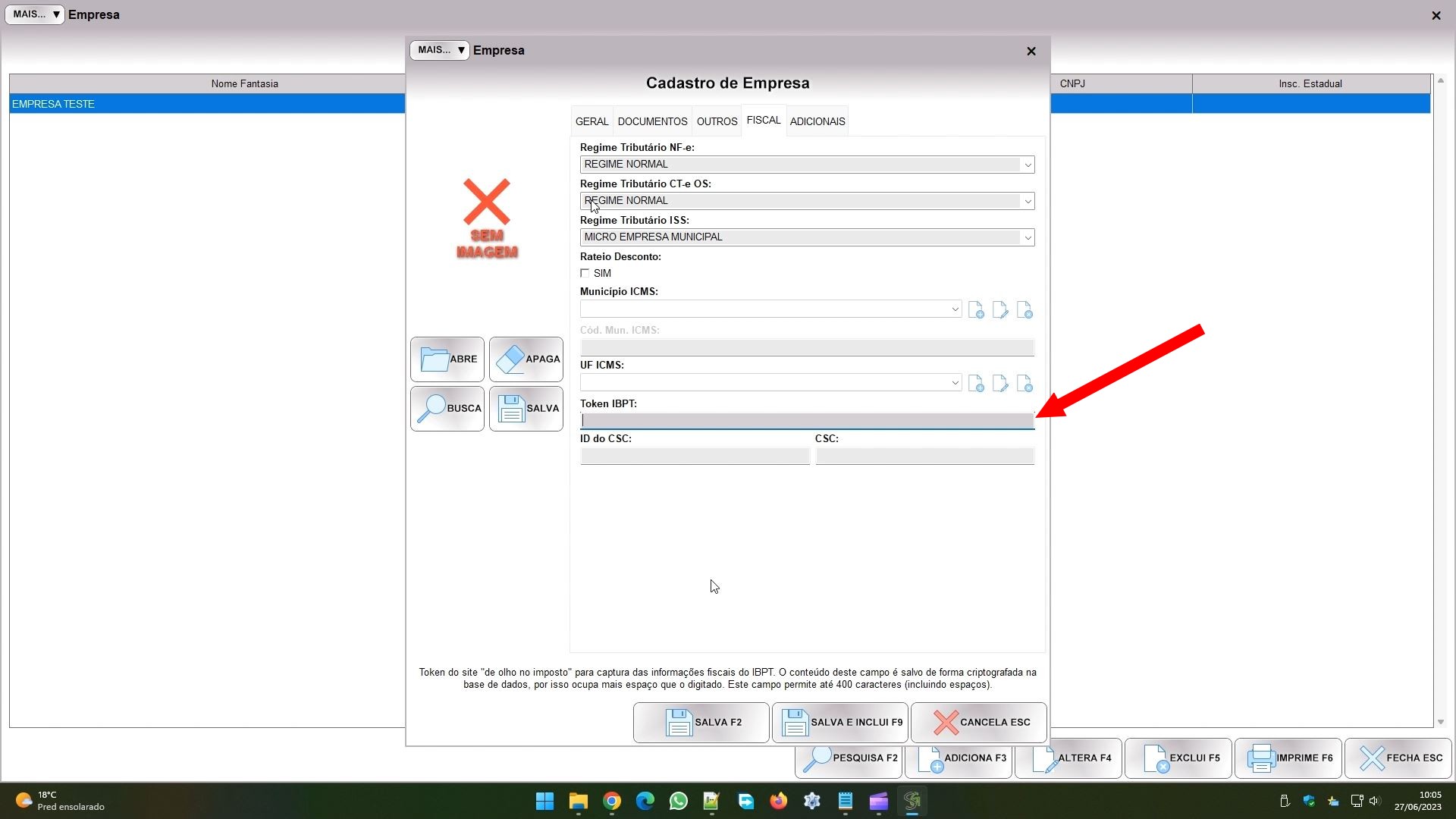
Ao informar o CÓDIGO NCM OU NBS no cadastro do produto o sistema vai validar ele. Alguns códigos possuem EX DA TIPI, então se necessário preencha esse campo também:
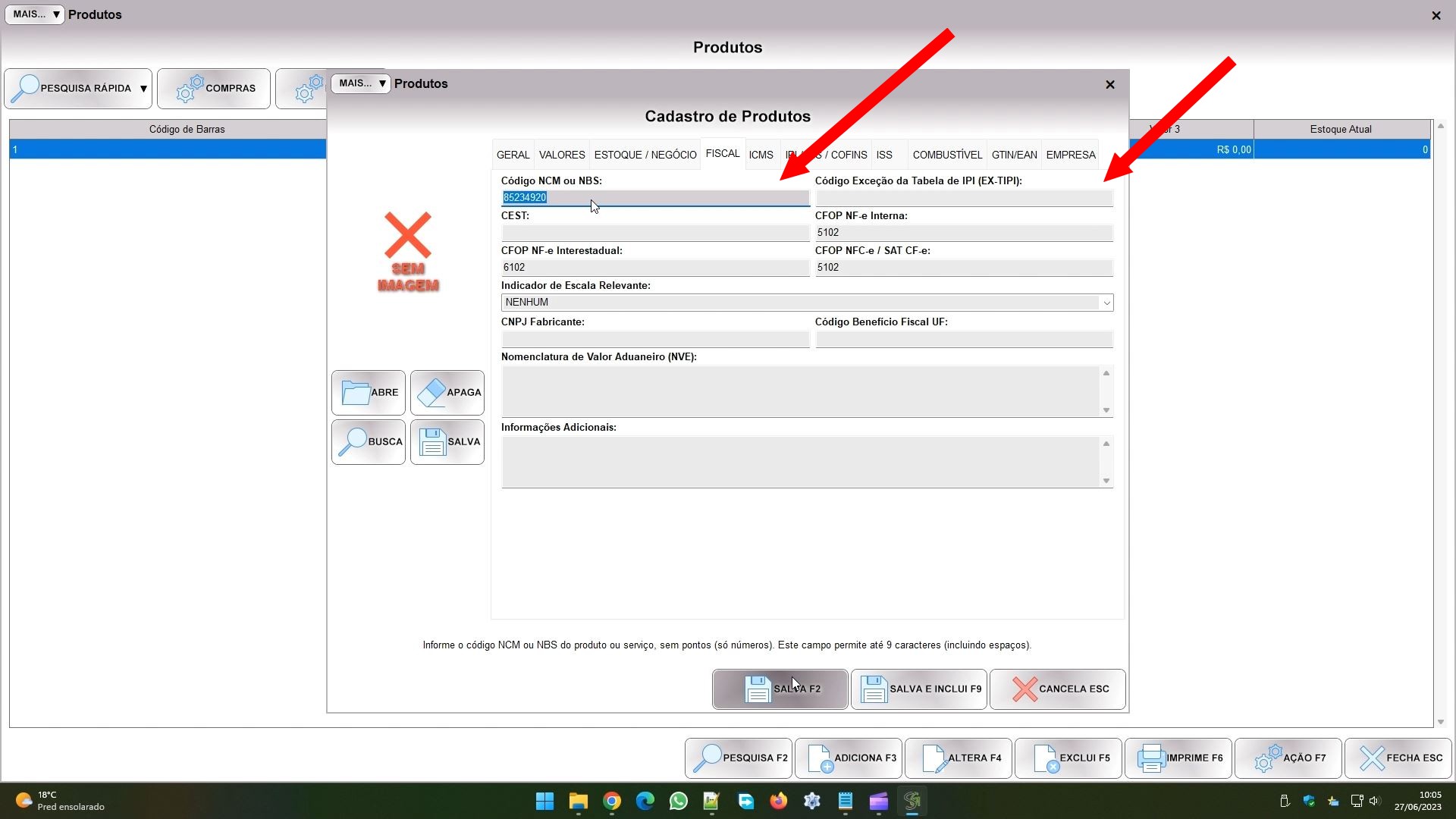
Se for um serviço, pode preencher o NBS dele sem medo, o sistema ajusta na emissão da nota quando não pode ser informado, substituindo por zeros.
Quando salva o cadastro do produto a validação é imediata. E no botão PESQUISA RÁPIDA tem acesso a uma consulta rápida de produtos com NCM INVÁLIDO:
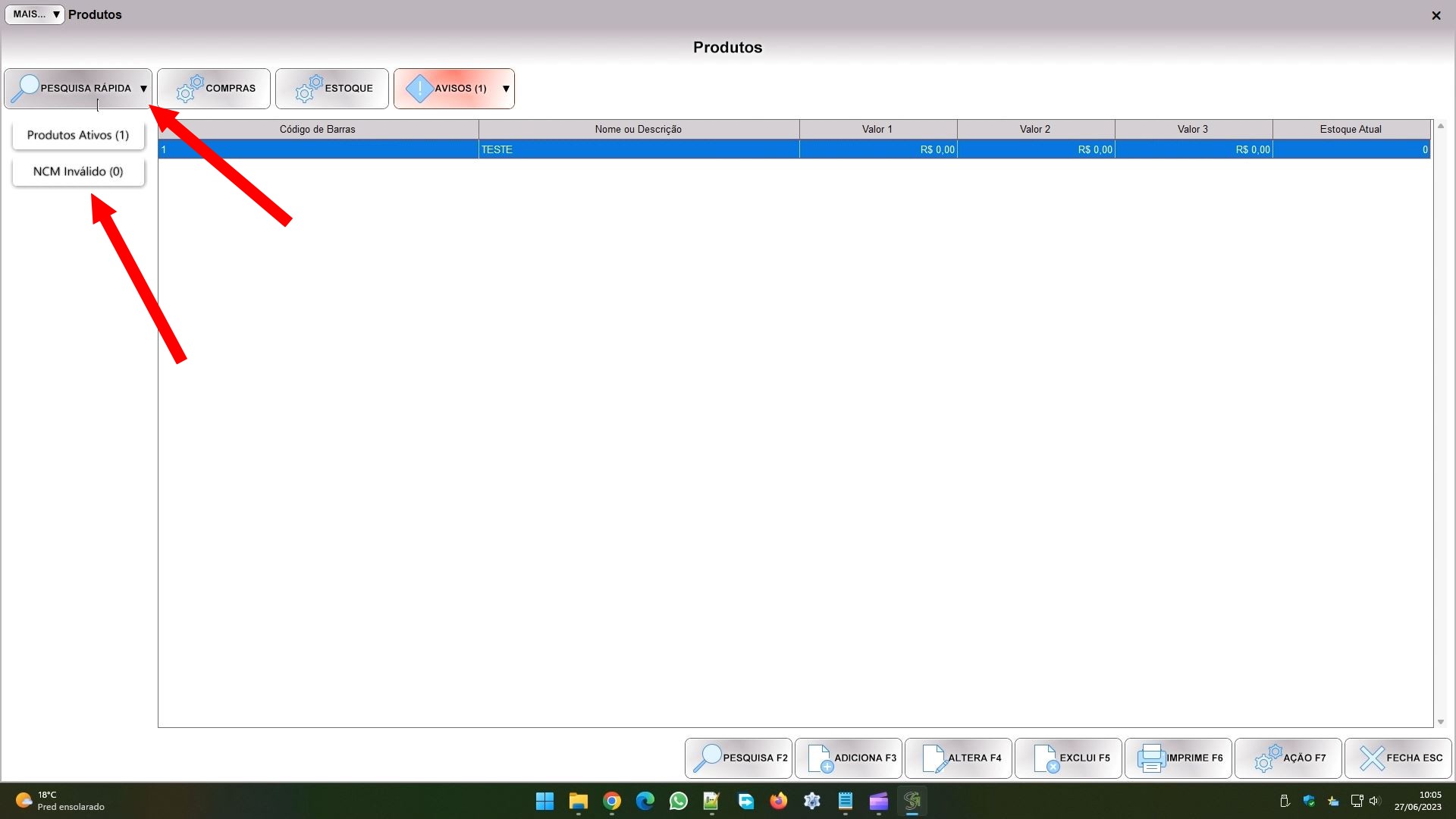
No botão AÇÃO você tem acesso ao módulo TABELA DO IBPT:

Esse módulo tem o cadastro dos NCMs que foram usados em algum momento no sistema:
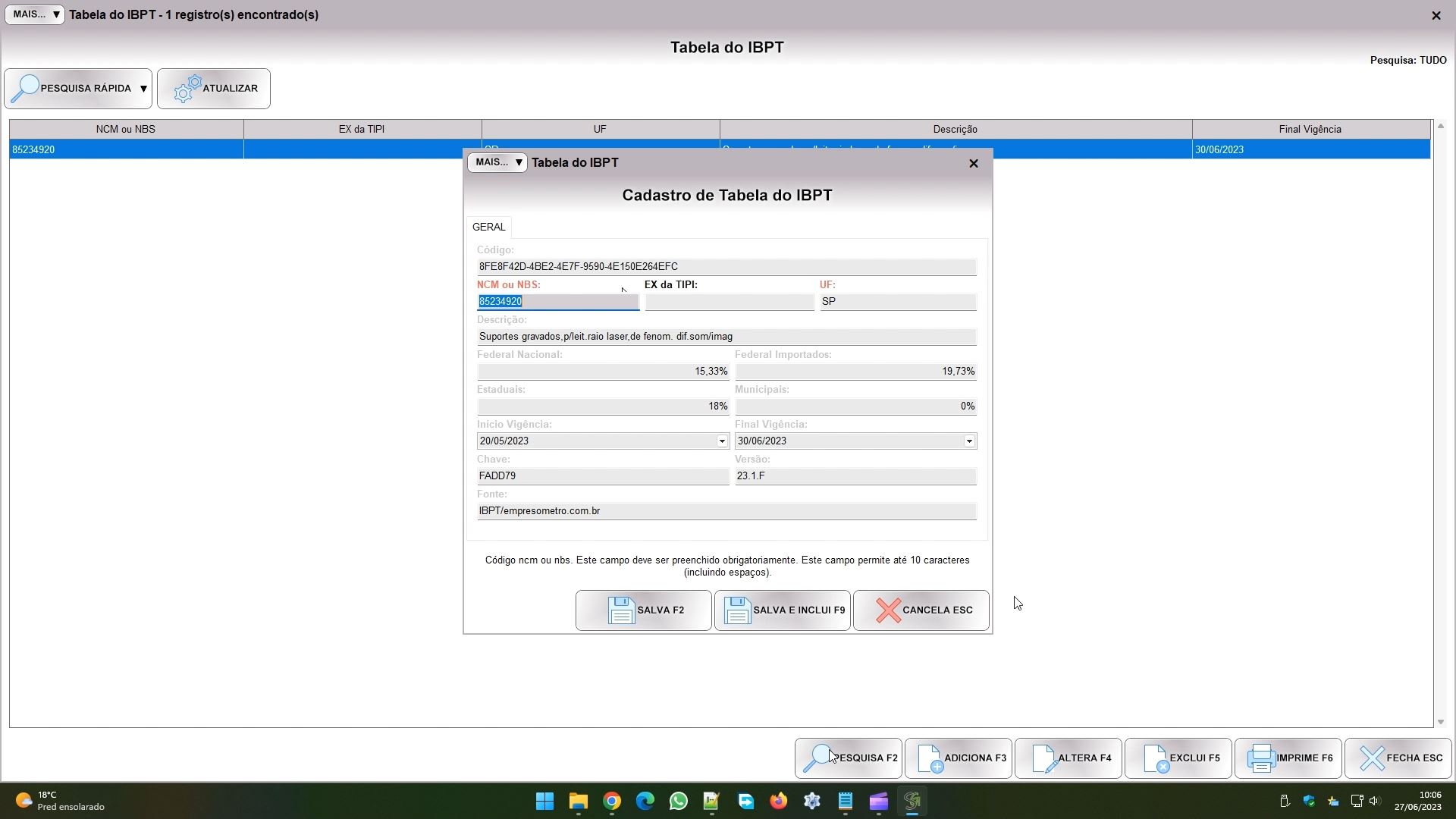
Basta um NCM ser incluído nele e o sistema tenta validar na hora, puxando os dados sobre aquele NCM, incluindo as alíquotas relativas e ele. Se o NCM for inválido o sistema remove ele na hora. Ou seja, aqui você não verá os códigos inválidos, só o que foi validado com sucesso. E toda vez que o sistema precisa consultar ou validar um NCM ele verifica esse cadastro, e tenta incluir ele caso não ache, tudo de forma automática.
Quando emitir um documento fiscal o sistema vai puxar as alíquotas da tabela do ibpt para cada produto constante na nota, e vai calcular item a item e somar tudo, exibindo nas informações adicionais do documento o texto com o valor aproximado dos tributos. Esse texto é fixo:
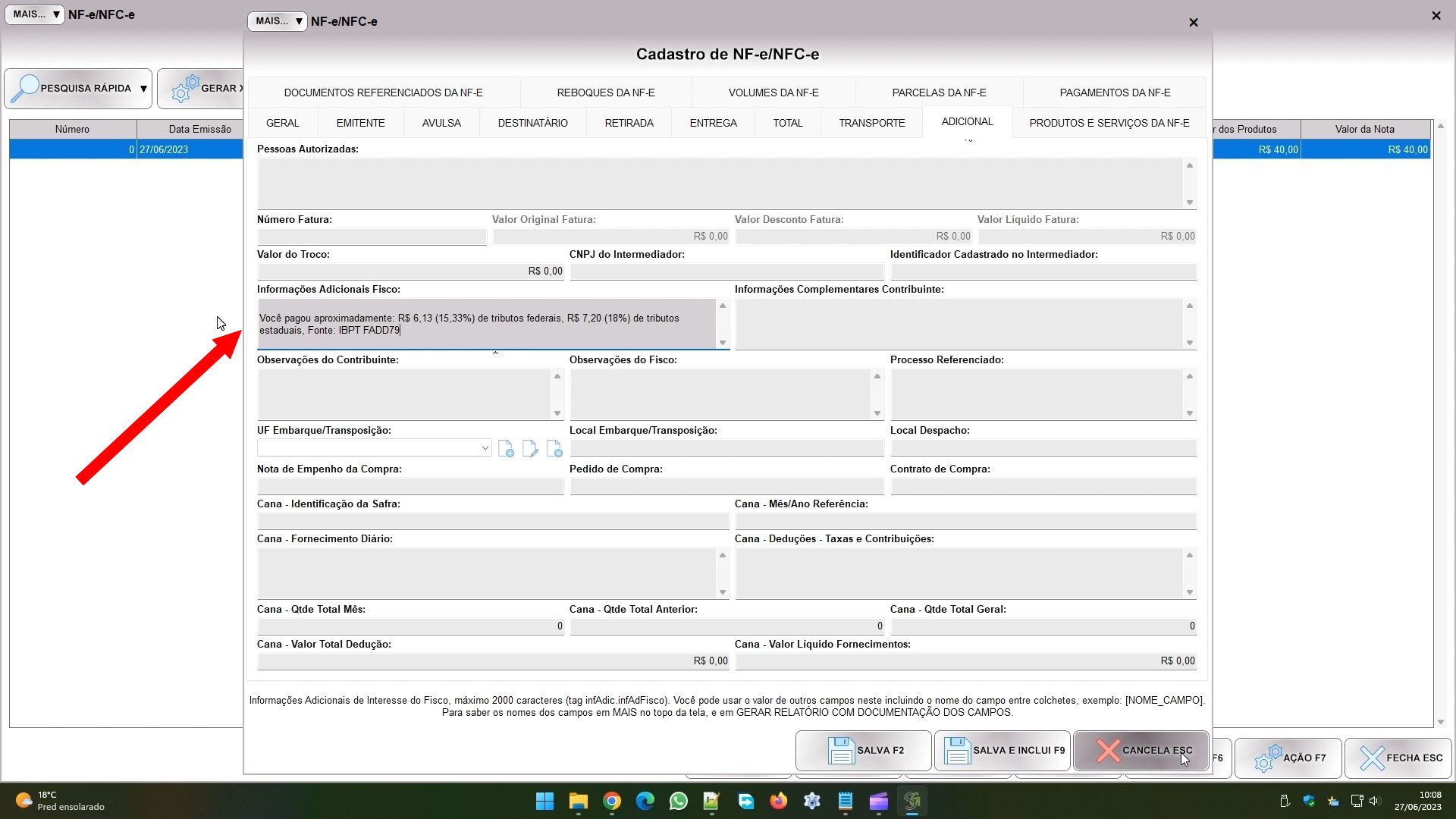
Mas vamos supor que você não quer isso, mas sim quer mostrar uma alíquota própria, sem usar a tabela do IBPT. Se for esse o caso, pode ignorar tudo o que viu acima até aqui, e principalmente, não ativar aqueles dois ajustes do início do artigo. Aí você coloca nas INFORMAÇÕES ADICIONAIS (na aba FISCAL) de cada produto o texto que quer exibir:
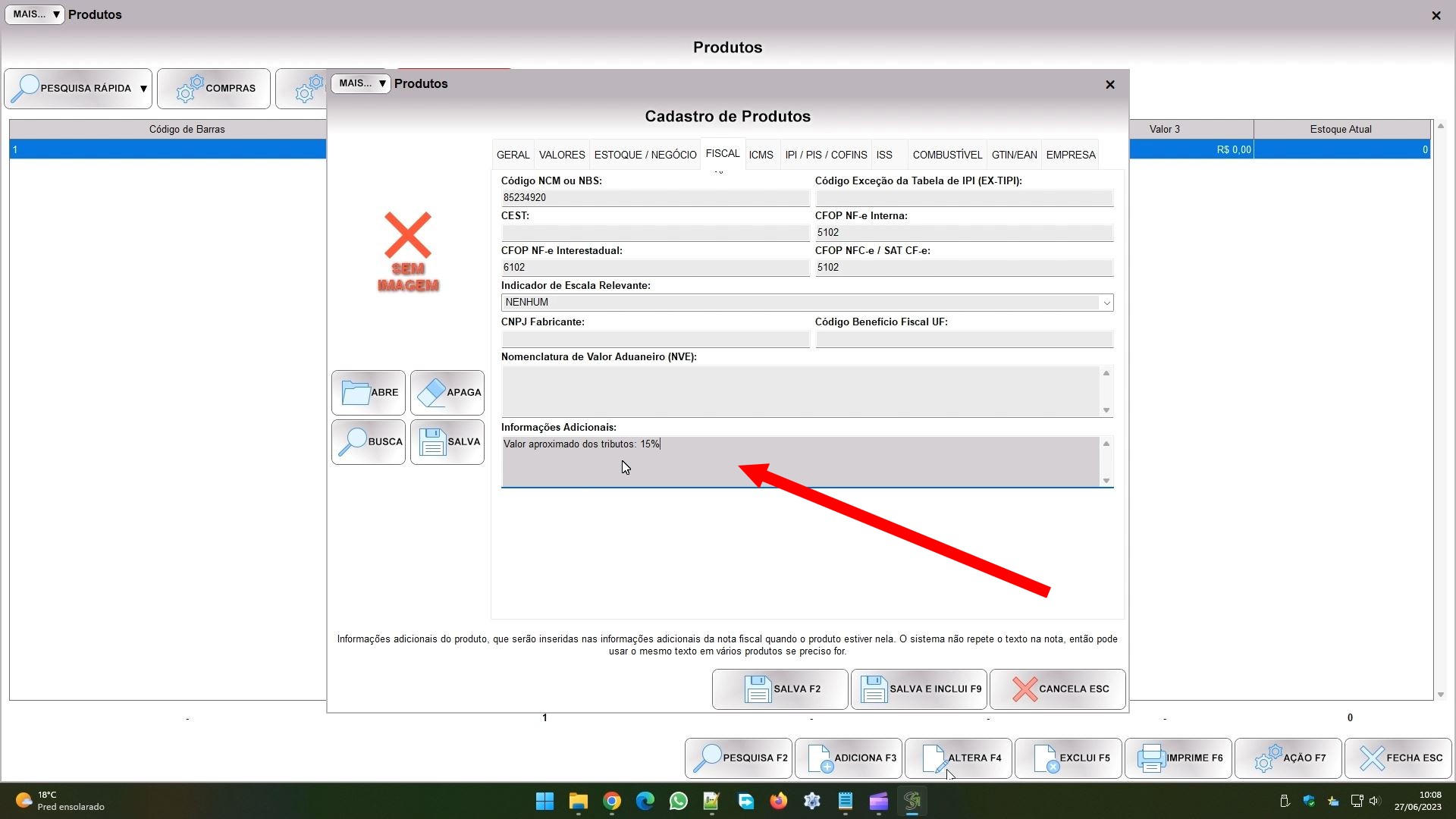
É importante notar que o sistema vai pegar todos os itens da nota, e se todos tem o mesmo texto, ele vai colocar na nota só uma cópia daquele texto. Então se todos eles forem “Valor aproximado dos tributos: 15%” só vai aparecer isso na nota, mesmo que ela tenha 20 produtos com esse mesmo texto. Porém se você usar textos diferentes vai ocorrer de aparecer todas as variações na mesma nota. E seria estranho um cliente olhar na nota e ver escrito: “Valor aproximado dos tributos 15%. Valor aproximado dos tributos 18%”. Ele não entenderia nada. Então se fizer isso, terá que usar o mesmo texto em todos os produtos, e terá que ser percentual, já que ele é fixo.
Por padrão nosso sistema usa o webservice do IBPT, e todo o processo que vimos antes funciona assim. Mas vamos supor que o site do IBPT está fora do ar, ou que você fica tendo erros de conexão do webservice deles a todo momento. Pode ser interessante nesse caso usar diretamente o arquivo da tabela que eles disponibilizam no site, para evitar as consultas via webservice. Se você quer fazer isso, o primeiro baixar esse arquivo na página de cadastro da sua empresa, no site deles. Salve o arquivo na pasta C:\SORIODEV\SORGES\FISCAL. Se a pasta não existir pode criar ela, essa pasta é criada automaticamente quando gera o xml do primeiro documento fiscal. Note que se estiver personalizando a instalação do programa com arquivo de revenda deve considerar o caminho onde a pasta realmente deve estar.
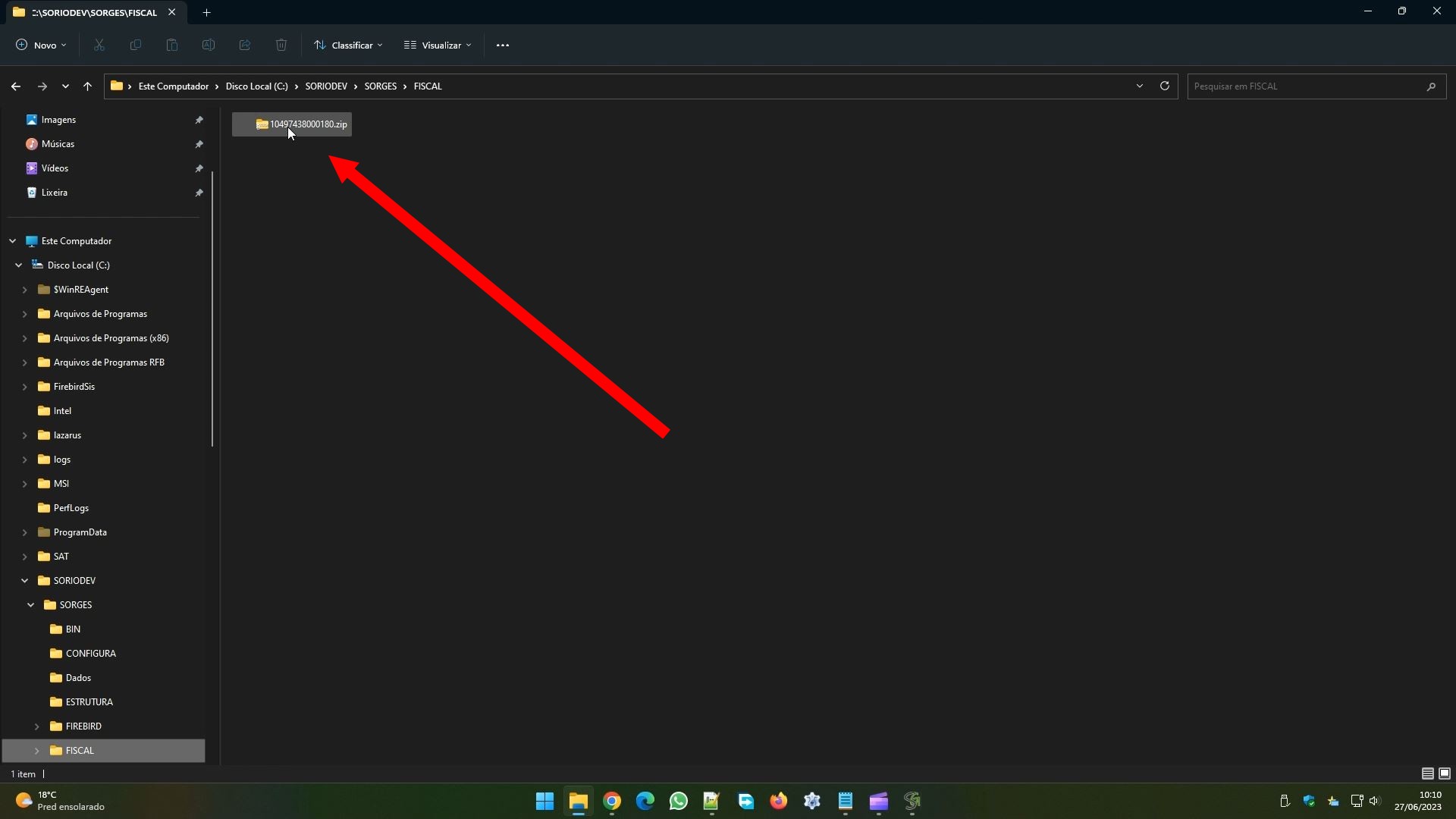
Conforme vê na imagem acima, o arquivo será um zip com o cnpj da sua empresa. Pode extrair ele na mesma pasta:
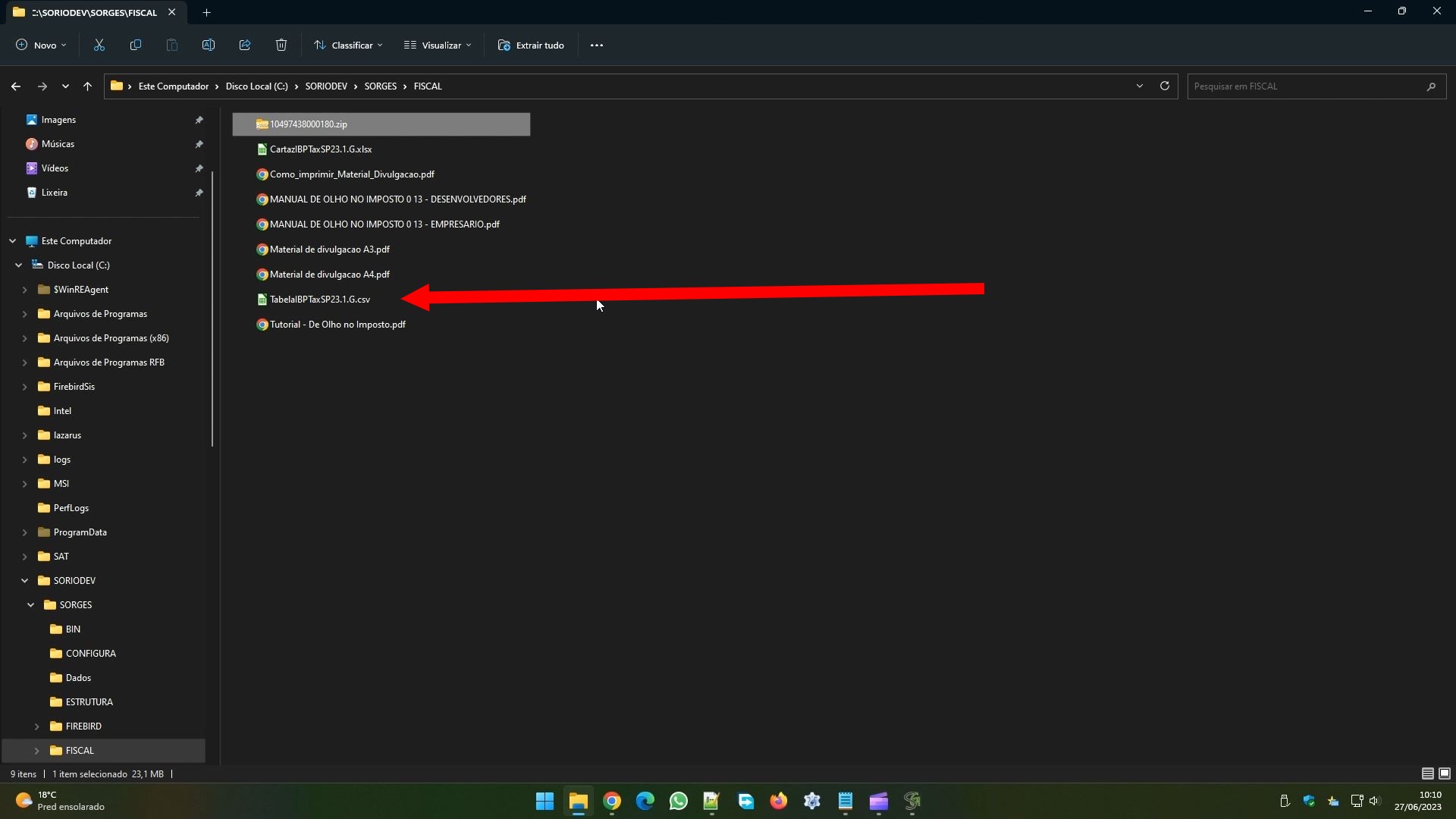
Verá que vários arquivos vão aparecer. O que interessa para nós é o apontado acima, que terá o nome TabelaIBPTaxUFVV.V.V.csv, onde:
- UF: é a uf do seu estado;
- VV.V.V: é a versão do arquivo da tabela.
No exemplo acima, a UF é SP e a versão 23.1.G, por ser uma tabela do primeiro semestre de 2023, então o nome do arquivo é TabelaIBPTaxSP23.1.G.csv. Dependendo das configurações do seu Windows o “.csv” no final pode não estar aparecendo, se for o caso ignore ele.
Você vai apagar todos os arquivos, deixando só este arquivo da tabela na pasta:
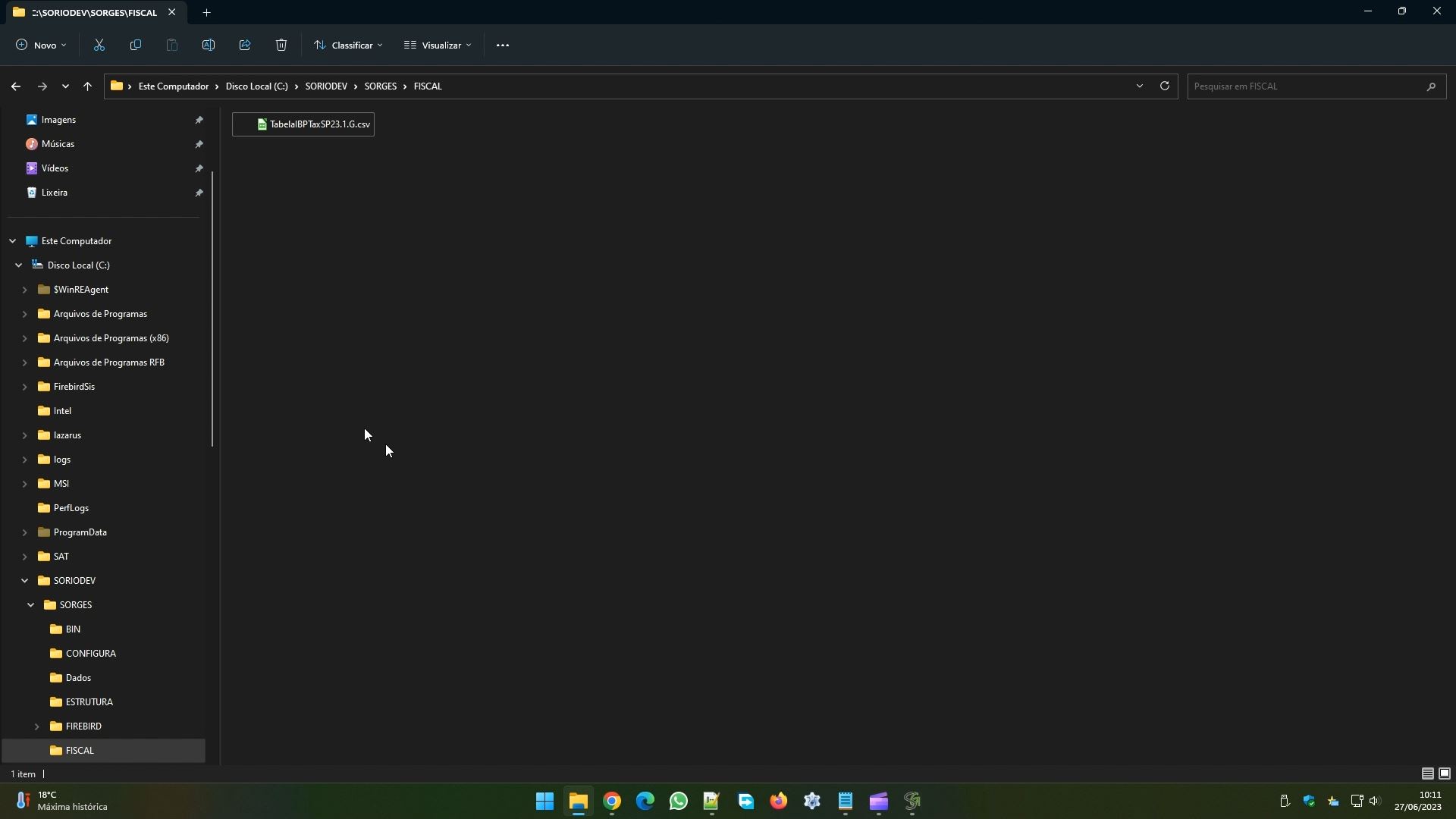
Mas tome cuidado! Essa pasta poderá ter outras subpastas com o CNPJ das empresas cadastradas no sistema. Não apague essas subpastas, pois elas tem o xml dos documentos fiscais gerados no sistema. É claro que o sistema tem cópia desses xmls dentro da base de dados, mas ter uma cópia física é recomendável também. Apague só o arquivo zip da tabela e os arquivos que foram extraídos, exceto a própria tabela.
Por fim, você vai renomear esse arquivo, para que fique apenas com o nome ibpt.csv (se seu Windows não estiver exibindo extensão de arquivos ficará só ibpt).
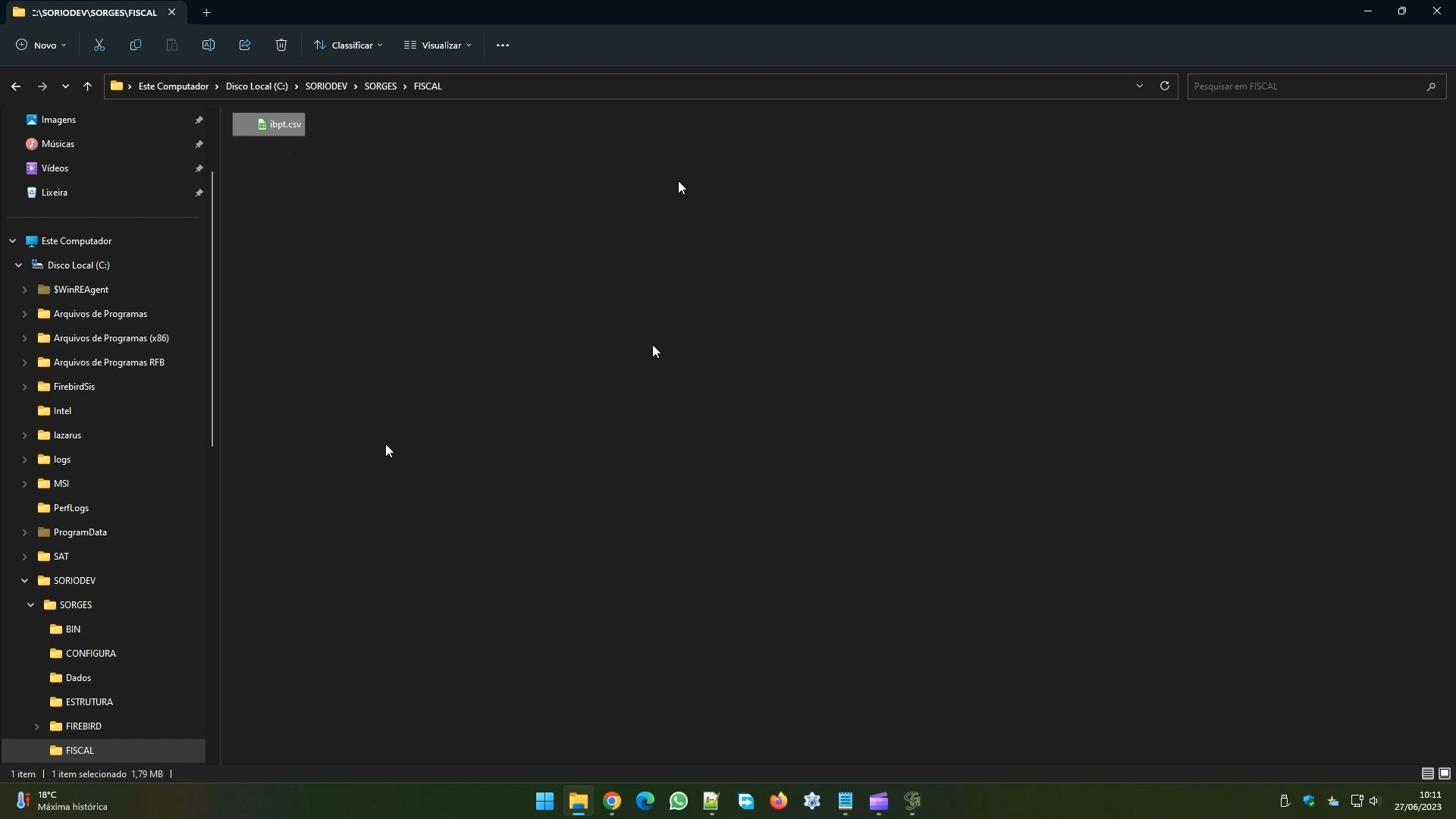
Posteriormente, quando saírem novas versões dessa tabela, para atualizar o arquivo você apaga o arquivo ibpt (imagem acima) e faz o processo todo de novo, baixando a tabela do site, extraindo, excluindo o que não precisa e renomeando.
A tabela é um arquivo de texto, parecido com isso:
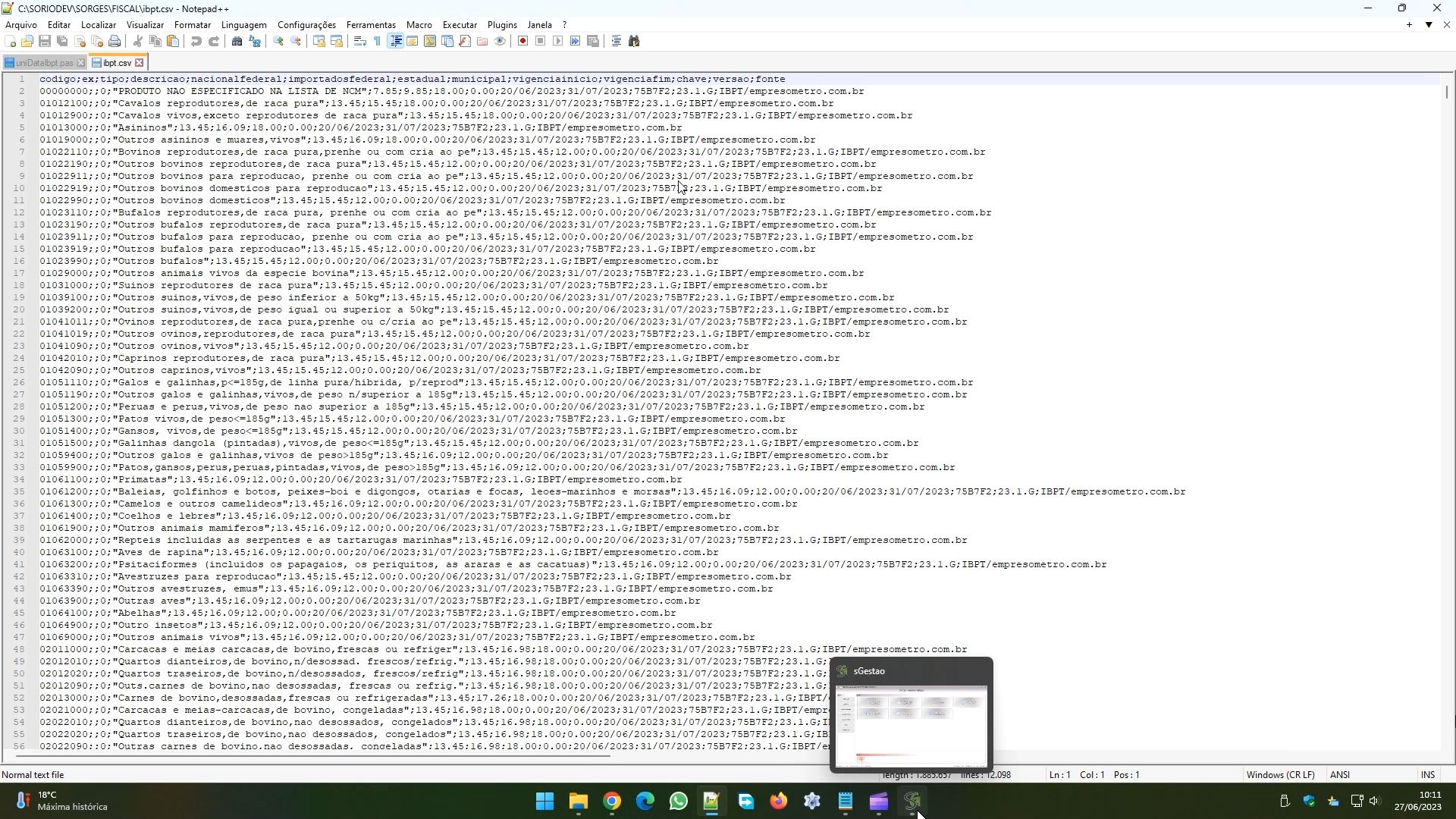
Nele tem uma lista com mais de 12 mil NCM e NBS, e suas alíquotas.
Falamos várias vezes sobre a atualização das tabelas. Mas como isso é feito?
Dentro do sistema, lá no controle de produtos, em ação, tabela do ibpt, você tem o botão ATUALIZAR no topo da tela. Pesquise as tabelas para ver todas e clique em ATUALIZAR:
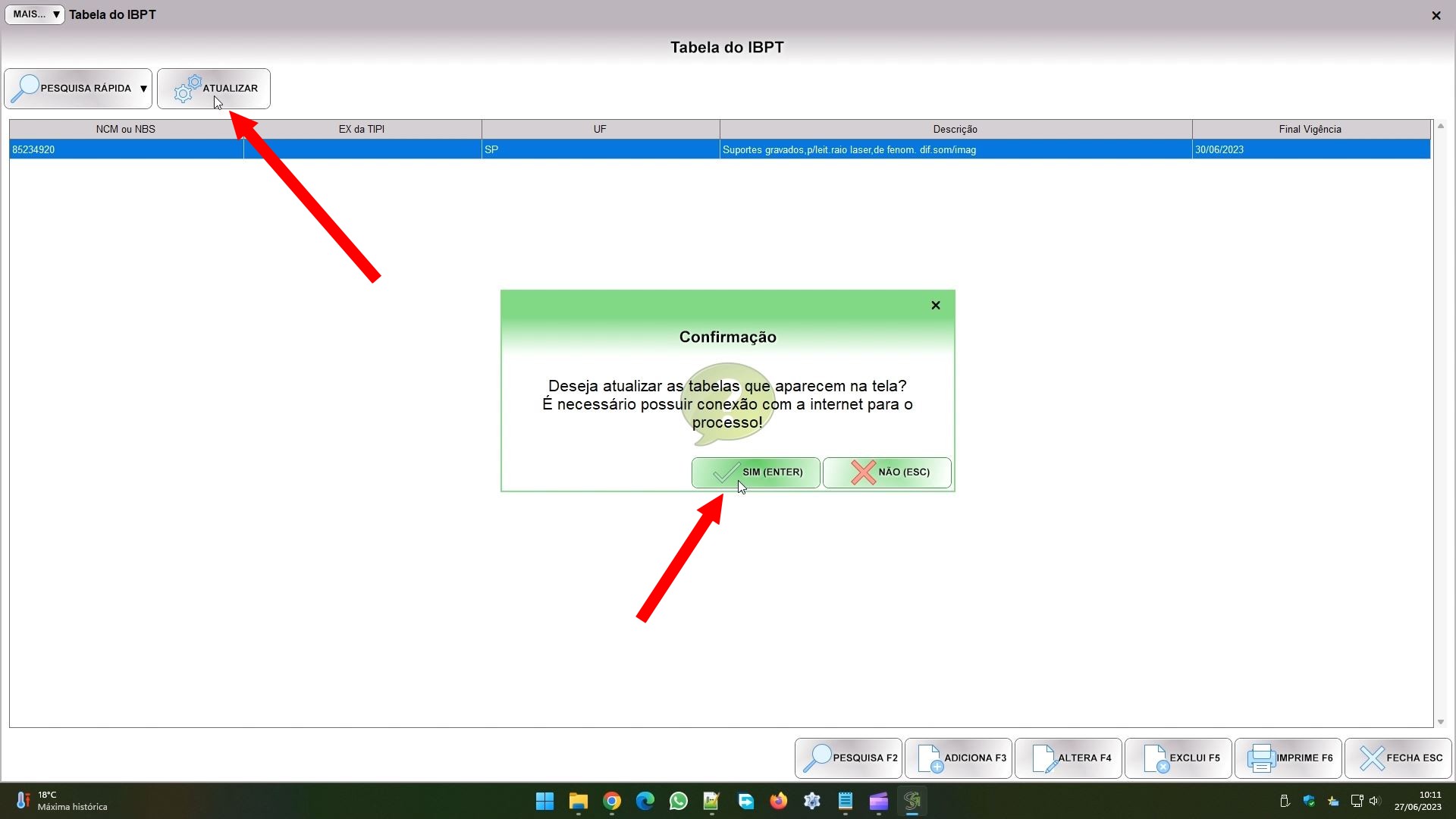
Confirme na mensagem e o sistema vai atualizar as tabelas. Mas note que se está usando o arquivo csv, precisa atualizar o arquivo antes, como mencionamos acima, senão não vai funcionar, pois o sistema vai puxar dele. Já se está usando webservice basta só clicar no botão para o sistema acessar o webservice e atualizar as informações.
A atualização é recomendada porque as tabelas tem uma vigência, com data de início e fim:
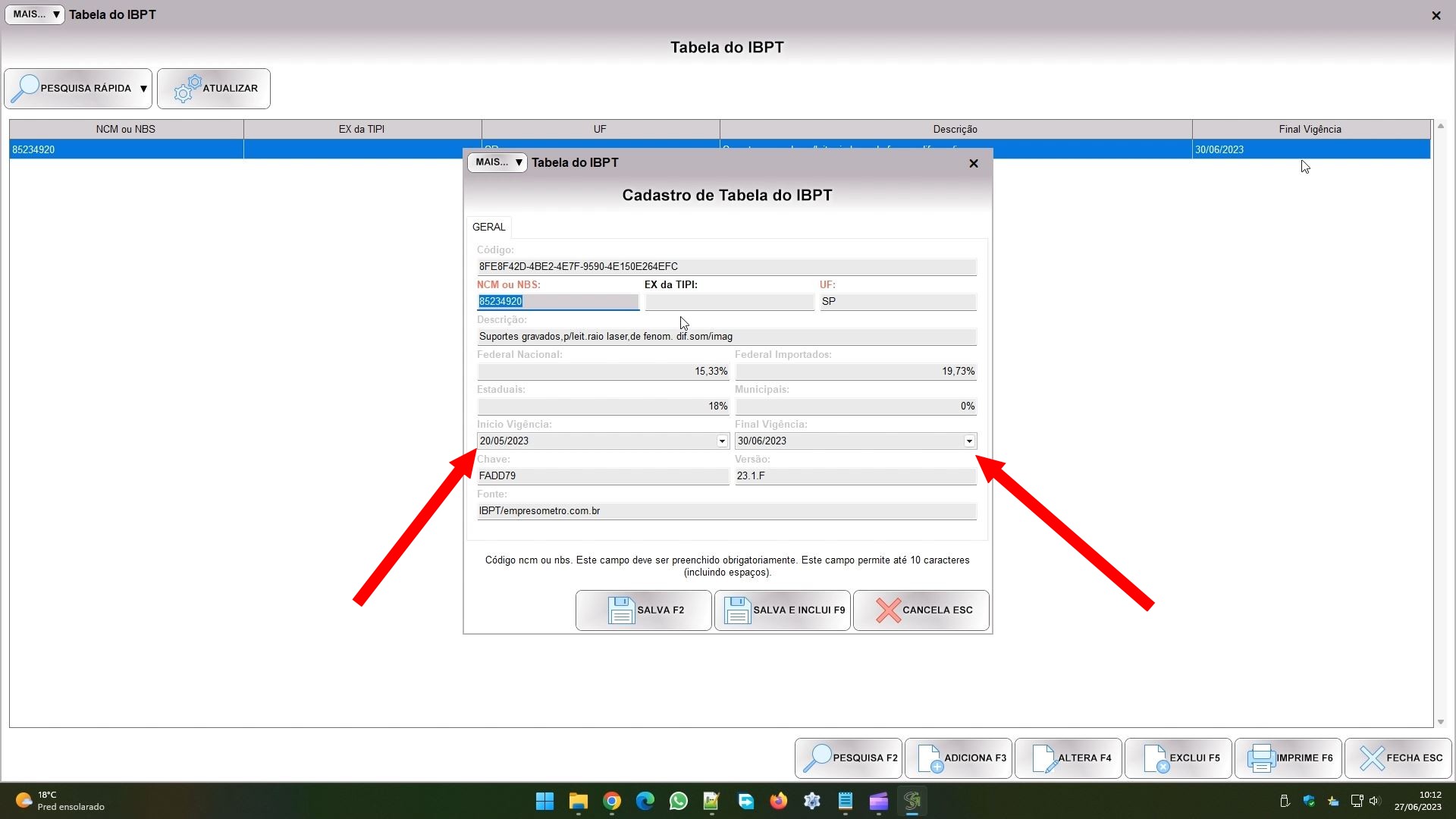
Periodicamente o IBPT faz recálculos e correções nas tabelas. Geralmente pouca coisa muda, mas as vezes ocorre de um NCM deixar de existir e ser substituído por outro, ou mesmo novos NCM serem criados. E claro, alguns detalhes das alíquotas podem e vão mudar com o tempo. Não é obrigatório que você atualize porque o sistema indica no texto da nota a versão da tabela também como referência, mas é recomendável manter elas atualizadas.